Windows10Defragが動作していませんか? ここでは修正
パート1:Windows10デフラグが動作しない問題の考えられる理由
この問題は、サードパーティのデフラグツールのインストールが破損しているか、デフラグツールがWindows10と互換性がないために表示されます。 この問題を解決するには、次の解決策のいくつかを試すことができます。
その2: Windows10デフラグツールを実行できない修正方法
以下は、参考のために利用可能な”Windows10デフラグツールを実行できない”を修正するためのいくつかのソリ解決策1:sfc/scannowを実行する
問題を解決しようとする最初の解決策は、Sfc/scannowコマンドを使用することです。 このコマンドは、すべての保護されたシステムファイルをスキャンするだけでなく、デフラグの問題を解決するための解決策を提供します。 ここに方法があります:
スタートをクリックし、検索メニューバーに移動し、検索ボックスにcmdと入力します。 その後、結果を右クリックし、[管理者として実行]を選択します。
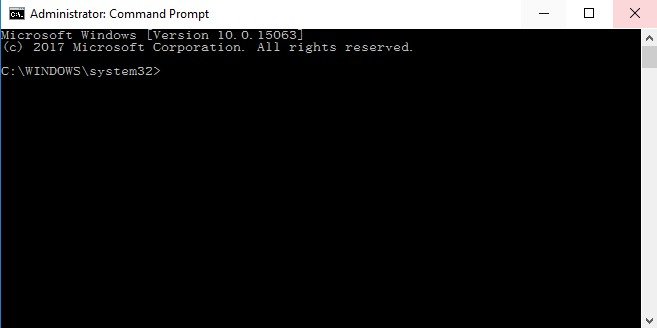
コマンドプロンプトで、次の行を入力し、Enter:sfc/scannowを押すと、保護されたすべてのシステムファイルの検査が開始され、破損したファイルが置換されます。
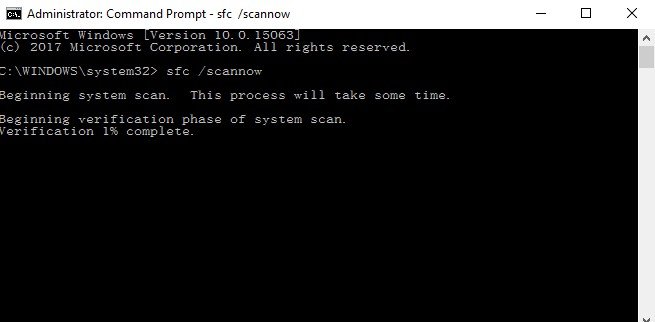
プロセスが完了した後、システムファイルチェッカーがエラーを発見した場合、解決策が提供されます(利用可能な場合)。 そうでない場合は、以下に示す他の解決策を試すことができます。
ソリューション2: ディスクデフラグサービスが正常に実行されているかどうかを確認する
この問題は、ディスクデフラグサービスが正常に実行されていないことにも ディスクデフラグツールサービスが正常に実行されていることを確認するには、次の手順に従います。
まず、最初から検索ボックスを開き、servicesと入力します。mscで検索を開始し、Enterボタンを押します。
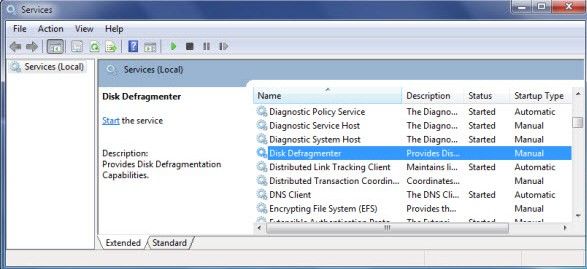
お使いのWindows10コンピュータのディスクデフラグサービスを有効にし、手動に設定する必要があることに注意してください。
それまでは、以下の3つのサービスが実行されていることを確認し、自動に設定する必要があります:
リモートプロシージャコール(RPC)
DCOM Server Process Launcher
RPC Endpoint Mapper
パート3:最良の代替デフラグツール—Windows Care Genius
上記で何も役に立たない場合は、windows10でデフラグを実行するのに役立つサードパーティ製のソフトウェアが必要な場合があります。 これは、汎用性の高いWindows10/8.1/8/7システムケアツールであり、常にジャンクファイルを清掃し、残り物を除去し、レジストリエントリを修正し、システムデフラグを実行し、プライバシーを向上させることによって、物事を順番に保つために22の強力な機能を提供しています。 以下はそれがどのように動作するかです。
開始するには、お使いのコンピュータ上でウィンドウケア天才をダウンロードし、それを起動してください。
その後、お使いのコンピュータの健康診断を行うことをお勧めします。 完了したら、メインインターフェイスの上部にあるメニューバーから”System Tuneup”を選択します。

その後、左ペインから”ディスクデフラグ”を選択します。
次に、デフラグを実行したいディスクをチェックし、”デフラグ”を押してデフラグを開始します。
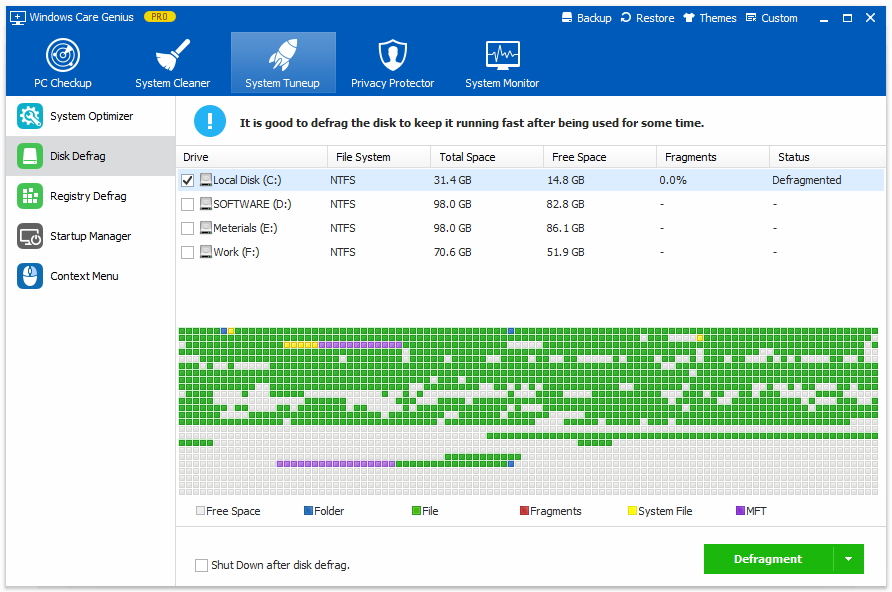
今だけ3ステップこのプログラムでは、代わりに、Windowsの組み込みデフラグツールの完璧にWindowsコンピュータをデフラグすることがで
これらの解決策のうちの少なくとも1つがWindows10disk defragが機能しない問題を修正するのに役立つことを願っています。 あなたは、任意のコメントの提案、または多分他の解決策を持っている場合は、以下のコメントで私たちとそれを共有してください。
無料ダウンロード




